win10怎样设置自动同步网络时间
发布日期:2018-03-03 作者:Win10正式版官网 来源:www.52xitong.com不少用户反馈在更新了windows10正式版云骑士系统下载后,发现电脑右下角的时间与当前时间不一致,导致出现了很多不必要的意外情况。这该怎么办呢?我们该怎样让win10的萝卜菜系统下载时间与网络时间同步起来呢?下面,小编就为大家介绍下win10飞飞系统下载设置自动同步网络时间的具体方法。
具体方法如下:
1、点击电脑左下角【开始菜单】,在弹出的菜单栏中点击【设置选项】。
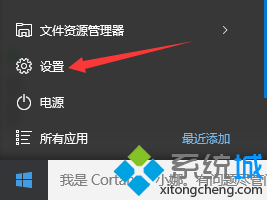
2、进入设置界面,点击【时间和语言】。
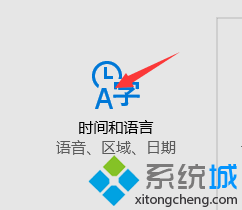
3、进入设置界面,找到日期和时间,将【自动设置时间】打开。
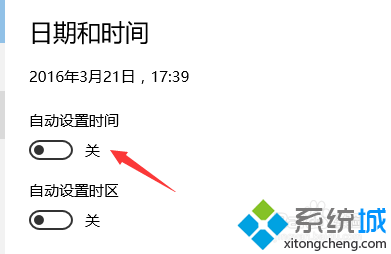
4、打开之后在下方的时区处,选择所在的时区。
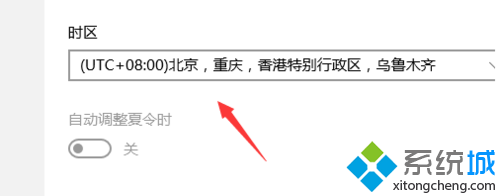
5、如果自动更新仍然获取不到最新时间,可以点击下方【更改】。
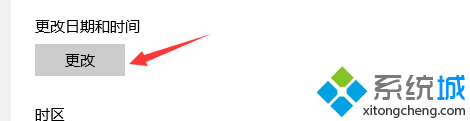
6、进入时间设置对话框,手动更新时间,然后再次打开自动更新。
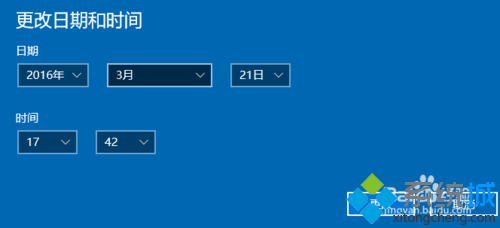
7、此时时间即可自动进行同步,查看右下角时间是不是已经同步了。
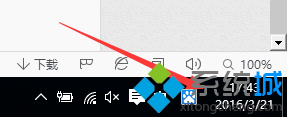
通过上述步骤的操作,我们就能让win10小猪系统下载电脑自动同步网络时间了。如果时间不准确会给我们带来不少麻烦,有需要的朋友,赶紧自己动手操作看看吧!
相关系统推荐
Win10文章资讯栏目
Win10文章资讯推荐
win10系统下载排行
友情链接